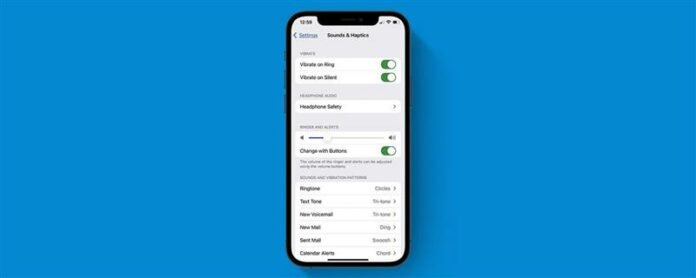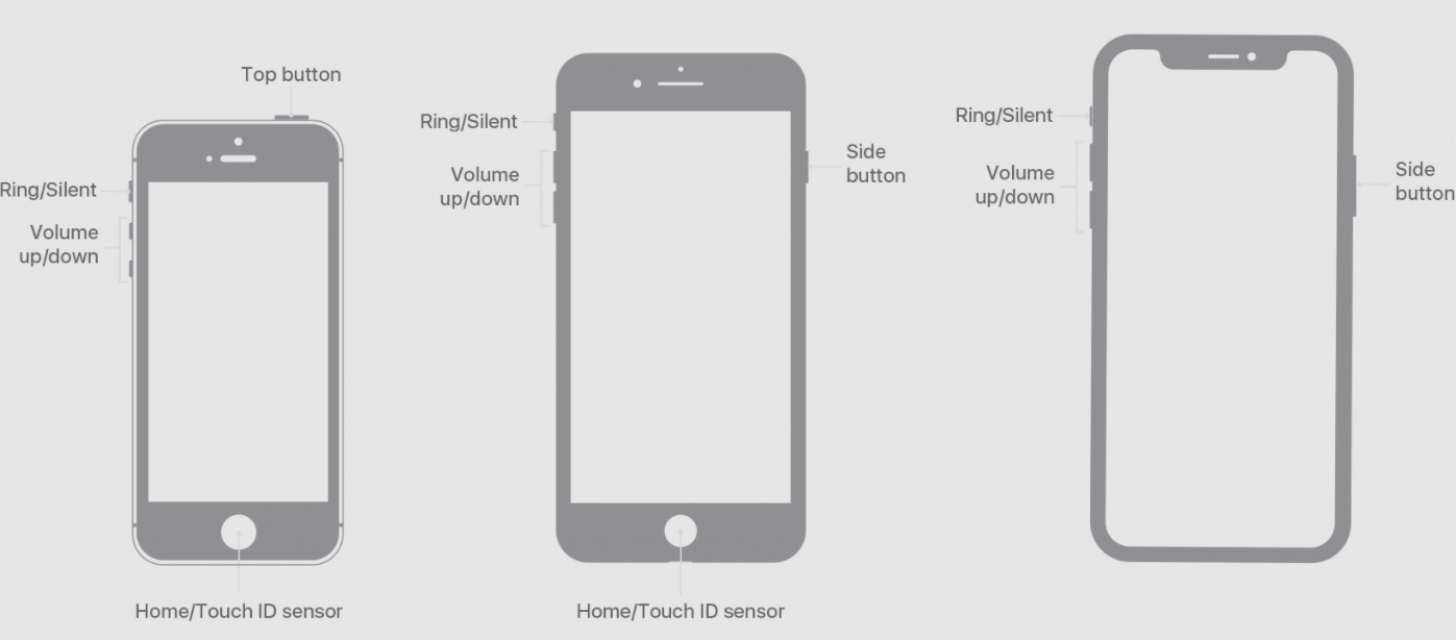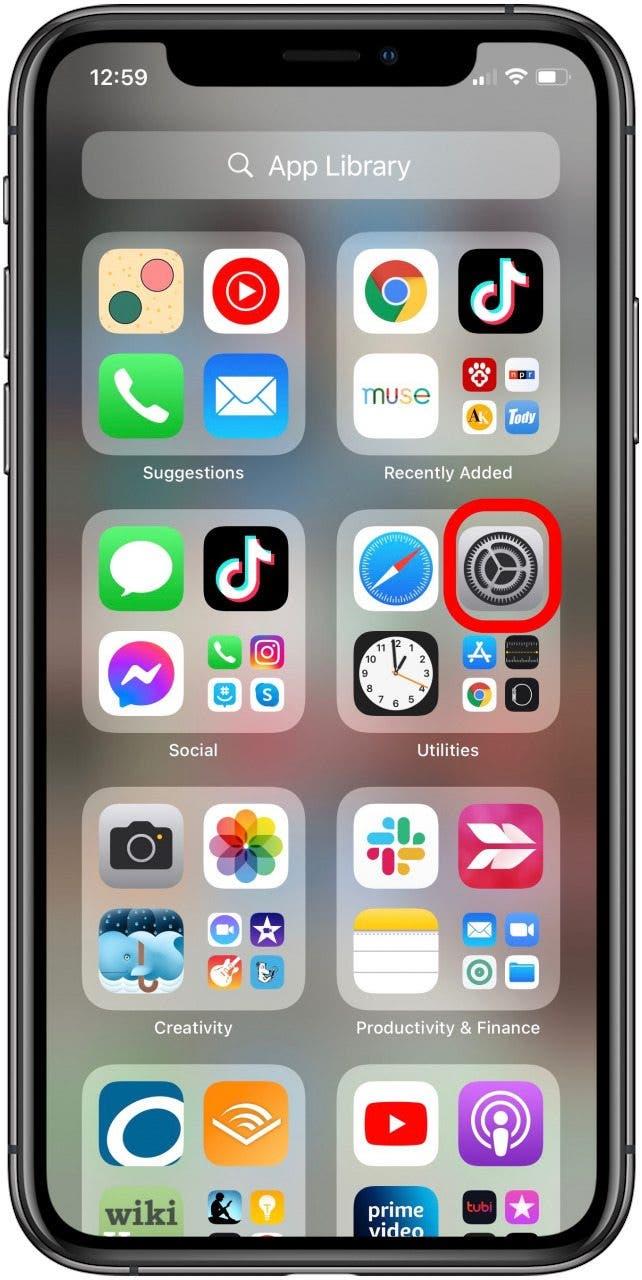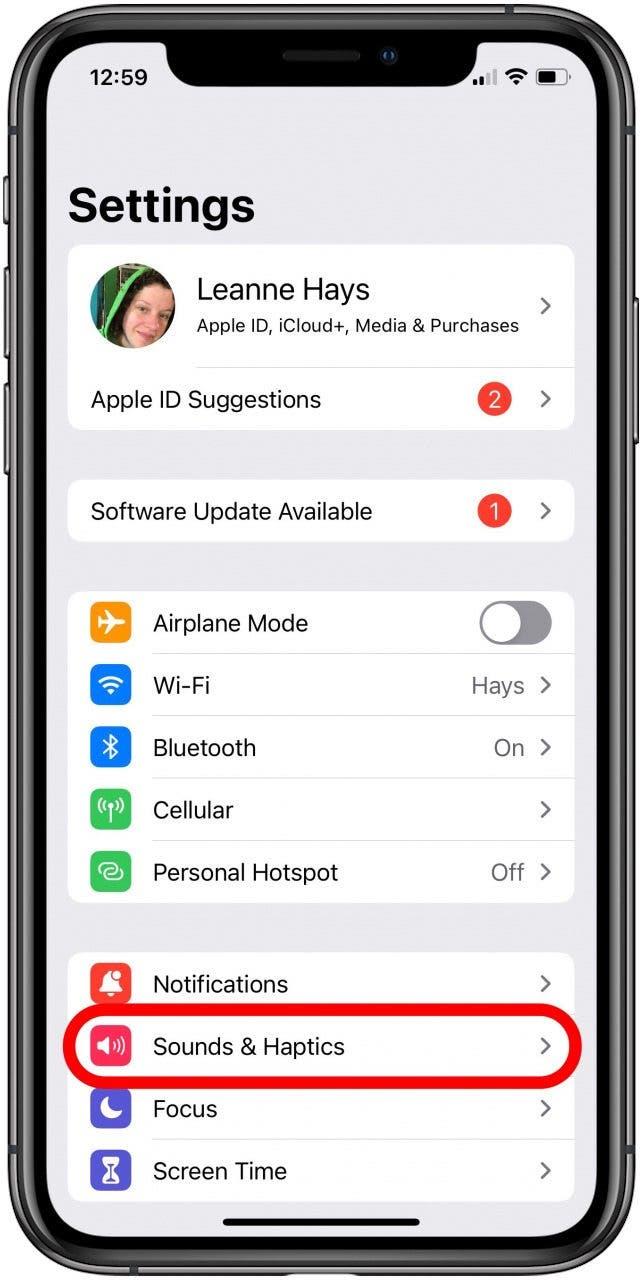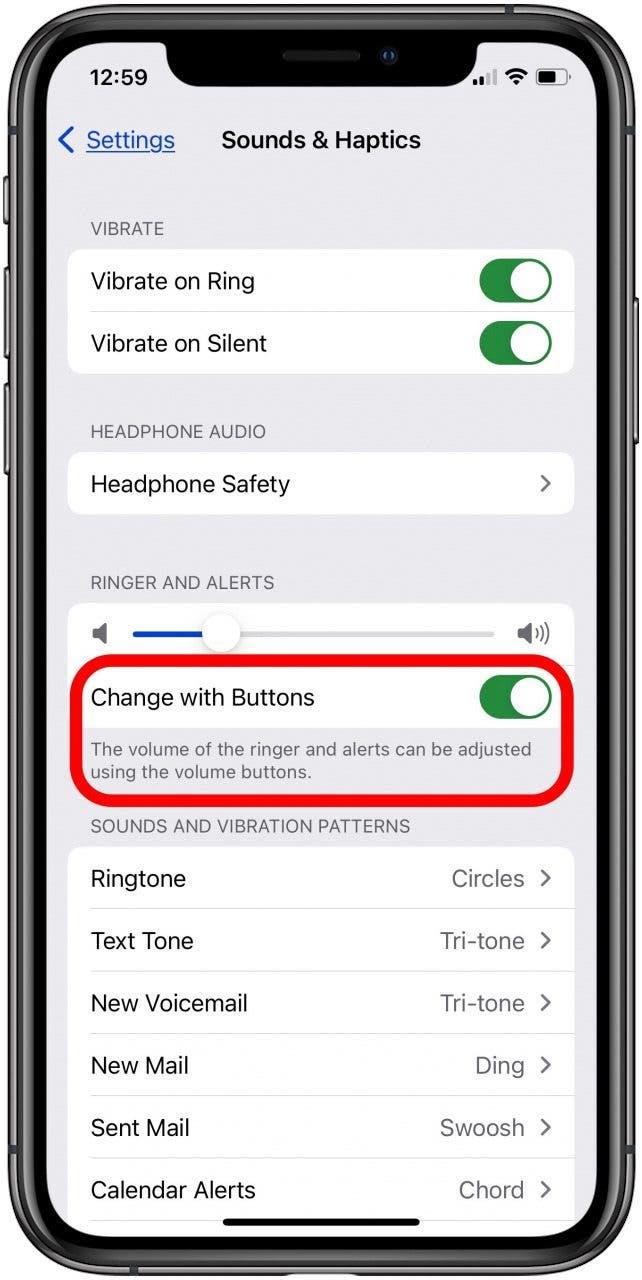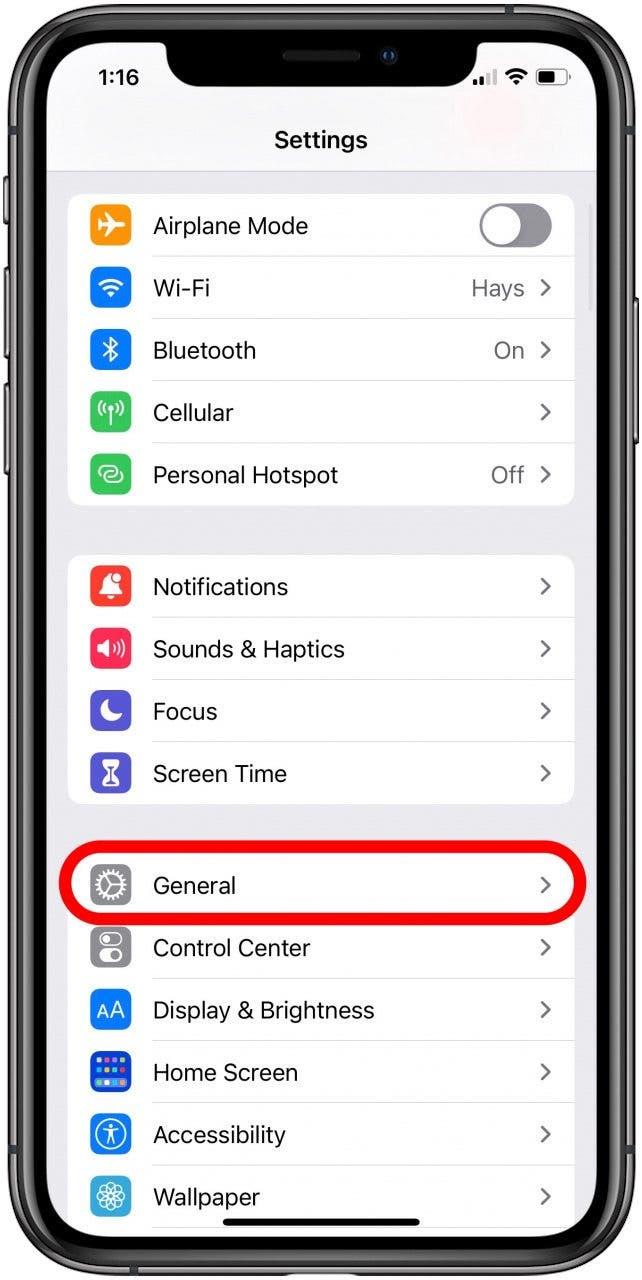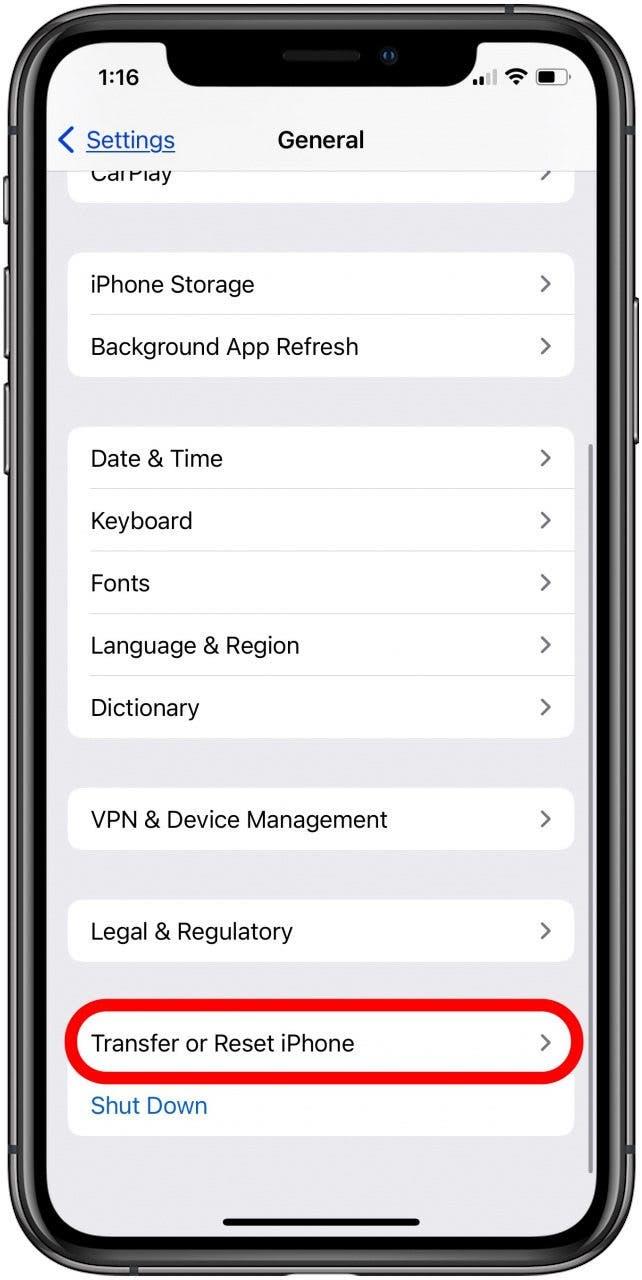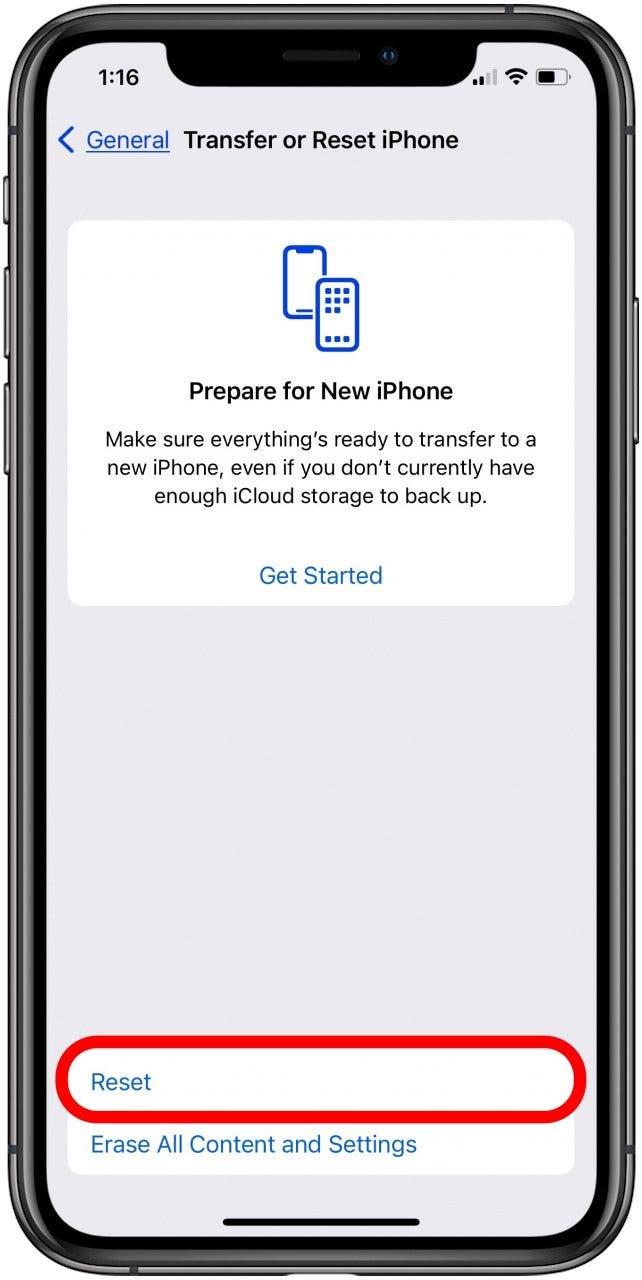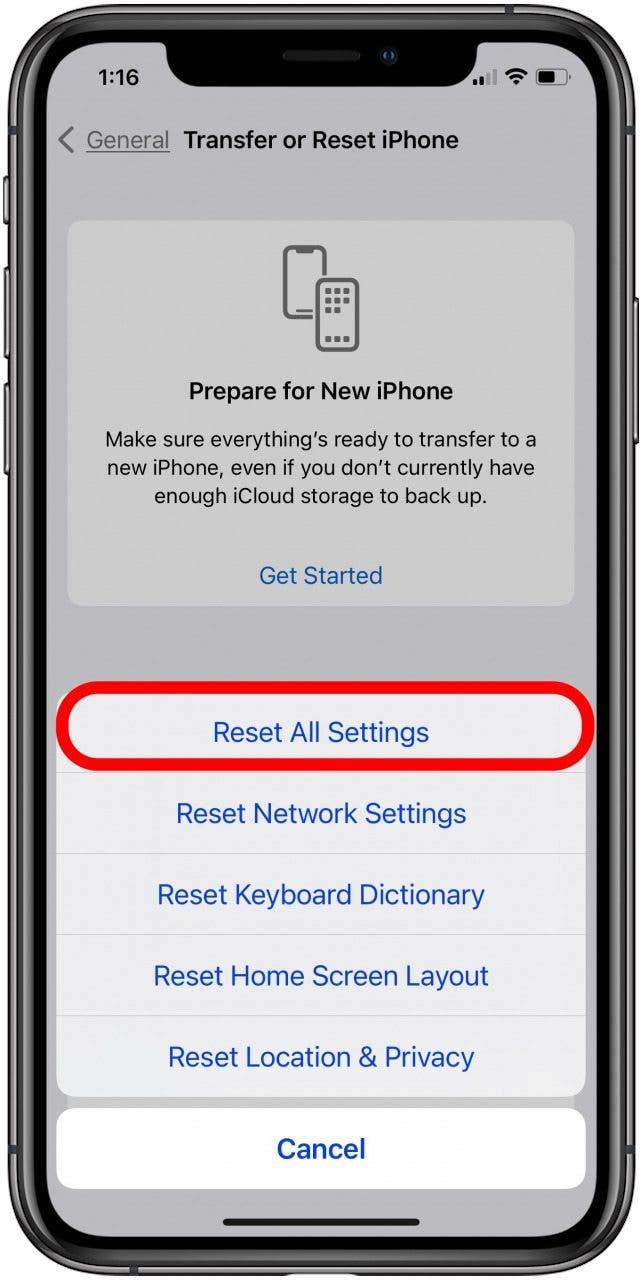Pokud tlačítka hlasitosti nefungují na vašem iPhone nebo iPadu, existuje několik způsobů, jak tento problém vyřešit a vyřešit. Projdeme osm způsobů, jak opravit tlačítka hlasitosti iPhone, která nefungují.
Pokud ovládání hlasitosti iPad nebo iPhone nefunguje, protože tlačítka jsou zaseknutá nebo prostě neodpovídají, řekneme vám, jak jej opravit. To je trochu jiné než kroky odstraňování problémů, které podniknete, pokud vaše iPhone Audio nefunguje < /A> nebo vaše iPad zvuk nefunguje , ale některé z nich Kroky se překrývají. Další skvělé řešení problémů s iPhone a údržbou najdete v našich bezplatných tip dne .
Přeskočte na:
- restartujte svůj iPhone
- Aktualizace na nejnovější iOS
- čisté tlačítka hlasitosti iPhone
- zkontrolovat nastavení hlasitosti
- nastavení sítě resetování
- resetujte všechna nastavení
- vymazat iPhone & Restore From Backup
- Tlačítka hlasitosti nefungují stále?
- kontaktujte podporu Apple
Sundejte si pouzdro iPhone
Zní to opravdu jednoduše, ale pokud máte na svém iPhone pouzdro, vyjměte jej a zjistěte, zda začnou tlačítka hlasitosti fungovat. Někdy je telefonní pouzdra, zejména drsné případy, které pokrývají tlačítka hlasitosti, ztěžující stisknutí tlačítek hlasitosti iPhone. Pokud tlačítka fungují po odstranění pouzdra, zakupte si jiné pouzdro, které nebude bránit tlačítky objemu vašeho telefonu.
Restartujte svůj iPhone
Tento krok opravuje mnoho závad iPhone a je první věcí, kterou vyzkouší, pokud vaše tlačítka hlasitosti iPhone nefungují. Tady je Jak restartovat iPhone . Alternativně můžete síla restartujte svůj iPhone .
Aktualizujte nejnovější iOS
Pokud na svém iPhone stále nic neslyšíte, zkuste aktualizovat na nejnovější operační systém. Aktualizace softwaru Apple je určena k opravě chyb, takže Aktualizace iOS by vás mohla dostat zpět na cestu.
Vyčistěte tlačítka hlasitosti iPhone
Pokud jsou vaše tlačítka hlasitosti iPhone nebo iPad zaseknutá, budete muset vědět, jak vyčistit tlačítka telefonu. Jak tedy vyčistíte tlačítka hlasitosti iPhone a získáte prach? Pokud máte kolem tlačítek hlasitosti iPhone pro iPhone, pravděpodobně jste slyšeli spoustu protichůdných rad. Někteří lidé doporučují k jejich čištění pomocí papírové klipy, párátka nebo stlačeného vzduchu. Problém je v tom, že tlačítka hlasitosti vašeho iPhone jsou jemná a použití kterékoli z těchto technik je může poškodit. Zde je způsob, jak Apple doporučuje, abychom vyčistili tlačítka hlasitosti iPhone.
- Odstraňte pouzdro a chrániče obrazovky iPhone.
- Zkontrolujte tlačítka Volume na levé levé straně iPhone a zjistěte, zda v oblasti kolem tlačítek je špína nebo zbytky.
- Vyčistěte tlačítka hlasitosti měkkým, suchým a čistým štětcem, jako je měkký zubní kartáček, barva nebo make-up kartáč.
- Pokud existují trosky, které se nebudou most, použijte čištění tmelu nebo smyčku malířské pásky, lepivé strany ven, vytáhněte špína z oblasti kolem tlačítek hlasitosti.
- Pokud kolem tlačítek hlasitosti dochází k lintům nebo jiným zbytkům, použijte Apple Store a nechte svůj telefon nahlédnout a profesionálně opravit nebo vyčistit.
Zkontrolujte nastavení zvuku (Nastavení hlasitosti)
Zkontrolujte nastavení hlasitosti iPhone (nastavení zvuku) a ujistěte se, že tlačítka hlasitosti nejsou zakázána. Udělat toto:
- Otevřete aplikaci Nastavení .

- Klepněte na Sounds & Haptics .

- Ujistěte se, že změna s tlačítky se přepíná.

Resetování nastavení sítě
Pokud žádný z výše uvedených kroků nefunguje, zkuste resetovat nastavení sítě na vašem iPhone. Je známo, že to opravuje problémy s zvukem iPhone, a nevymaže váš telefon jako tovární resetování. resetování nastavení sítě Zapomene na všechny Wi-Fi sítě a zařízení Bluetooth , které se budete muset znovu připojit a znovu pářit.
návrat na vrchol
Resetujte všechna nastavení
Jedná se o drastičtější krok, ale můžete resetovat všechna nastavení na výchozí nastavení tovární továrny. Tím se vrátí všechna nastavení iPhone, která jste přizpůsobili zpět do jejich původního stavu, ale žádná z vašich dat neodstraní. Pro resetování všech nastavení na iPhone:
- Otevřete aplikaci Nastavení .

- Klepněte na General .

- Klepnutím na Přenos nebo resetování iPhone .

- Klepněte na resetování .

- Klepnutím na Resetujte všechna nastavení .

Vymažte iPhone a obnovení ze zálohy
Vaše poslední možnost je vymazat váš iPhone a obnovit jej ze zálohy. Když zvolíte zálohu iCloud, ze které chcete obnovit, nezapomeňte si vybrat ten, který jste vytvořili před tím, než vaše tlačítka hlasitosti iPhone přestala fungovat. Zde je Jak vymazat iPhone a obnovit tento iPhone z iCloud Backup .
návrat na vrchol
Tlačítka hlasitosti nefungují stále?
Pokud vaše tlačítka hlasitosti pro iPhone stále nefungují, existuje několik řešení, které můžete použít, dokud je nebudete moci opravit. Můžete použít iPhone Control Center , aby se objevilo hlasitost a odmítl. Máte -li hej, siri Nastaveno na svém iPhone, můžete říci „Hej, siri, otočit hlasitost“ nebo „Hej Siri, odtáhněte hlasitost“, abyste upravili objem iPhone bez tlačítek hlasitosti. Nakonec můžete nastavit Apple iPhone zpět klepnutí Funkce dostupnosti tak, aby dvě kohoutky objevily objem iPhone a tři kohoutky snížily hlasitost nebo opak!
Kontaktujte podporu Apple
Pokud tlačítka hlasitosti iPad nebo iPhone stále nefungují, může být s vaším zařízením něco špatného. Naučte se Jak kontaktovat podporu Apple pro naplánování oprav iPhone.
Bonusový tip: Jakmile budete mít znovu fungující tlačítka hlasitosti iPhone, pokud váš iPad nebo iPhone stále není dostatečně hlasitý, můžete se naučit jak zvýšit hlasitost na vašem iPhone .